Personalizar a experiência do usuário para a redefinição de senha self-service do Microsoft Entra
A SSPR (redefinição de senha self-service) dá aos usuários do Microsoft Entra ID a possibilidade de alterar ou redefinir a senha, sem envolvimento do administrador ou do suporte técnico. Se a conta de um usuário estiver bloqueada ou se ele esquecer a senha, ele poderá seguir os avisos para desbloquear a si mesmo e voltar ao trabalho. Essa capacidade reduz as chamadas de suporte técnico e a perda de produtividade quando um usuário não consegue entrar no dispositivo ou em um aplicativo.
Para melhorar a experiência de SSPR dos usuários, você pode personalizar a aparência da página de redefinição de senha, das notificações por email ou das páginas de entrada. Essas opções de personalização lhe permitem deixar claro aos usuários que eles estão no lugar certo, conferindo a eles a confiança de estarem acessando recursos da empresa.
Este artigo mostra como personalizar o link de email de SSPR para usuários, a identidade visual da empresa e o link da página de entrada do AD FS.
Personalizar o link "Contate o administrador"
Para ajudar os usuários a obterem ajuda com a redefinição de senha self-service, o link "Entrar em contato com o administrador" será mostrado no portal de redefinição de senha. Se um usuário selecionar esse link, ele fará uma das duas coisas seguintes:
Se esse link de contato for deixado no estado padrão, um email será enviado aos seus administradores solicitando que forneçam assistência para alterar a senha do usuário. O seguinte email de exemplo mostra essa mensagem de email padrão:
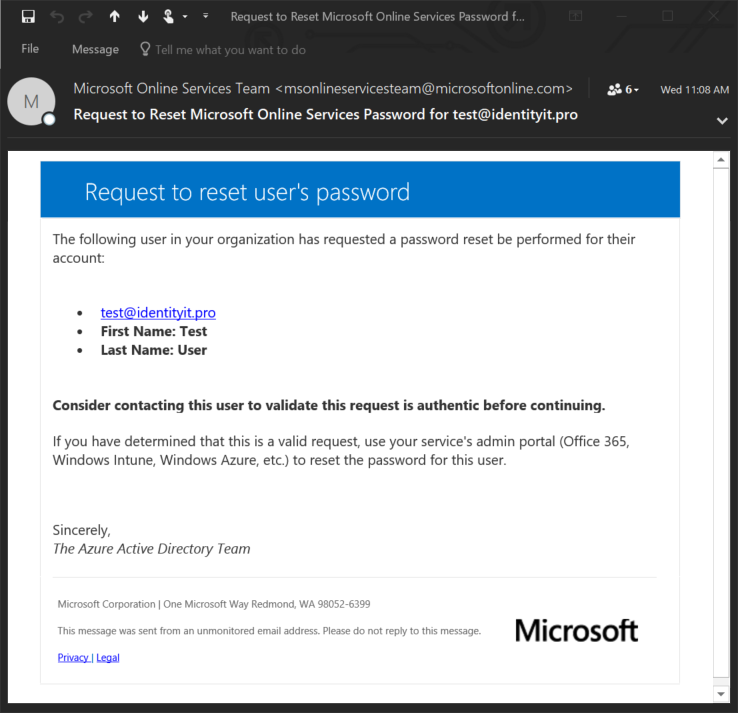
Se personalizado, envia o usuário para uma página da Web ou envia um email para o endereço especificado pelo administrador para obter assistência.
- Se você personalizar essa opção, é recomendável definir algo com que os usuários já estejam familiarizados ao buscar suporte.
Aviso
Se você personalizar essa configuração com um endereço de email e uma conta que precise de uma redefinição de senha, talvez o usuário não possa solicitar assistência.
Comportamento de email padrão
O email de contato padrão é enviado aos destinatários na seguinte ordem:
- Se a função de administrador da assistência técnica ou de administrador de senhas for atribuída, os administradores com essas funções serão notificados.
- Se nenhum administrador da assistência técnica ou de senhas for atribuído, então os administradores com a função de administrador de usuários serão notificados.
- Se nenhuma das funções anteriores forem atribuídas, os administradores globais serão notificados.
Em todos os casos, no máximo 100 destinatários serão notificados.
Para obter mais informações sobre as diferentes funções de administrador e sobre como atribuí-las, consulte Atribuindo funções de administrador no Microsoft Entra ID.
Desabilitar os emails "Contate o administrador"
Caso a sua organização não deseja notificar os administradores sobre as solicitações de redefinição de senha, as seguintes opções de configuração poderão ser usadas:
- Personalize o link de assistência técnica para fornecer um endereço de URL da Web que os usuários poderão usar para obter assistência. Essa opção pode ser encontrada em Redefinição de Senha>Personalização>URL ou email de assistência técnica personalizados.
- Habilite a redefinição de senha self-service para todos os usuários. Essa opção pode ser encontrada em Redefinição de Senha>Propriedades. Se você não quiser que os usuários redefinam as próprias senhas, poderá definir o escopo de acesso como um grupo vazio. Não recomendamos essa opção.
Personalizar a página de entrada e o painel de acesso
Você pode personalizar a página de entrada, por exemplo, adicionando um logotipo que será exibido juntamente com a imagem que se ajusta à identidade visual da sua empresa. Para obter mais informações sobre como configurar a identidade visual da empresa, confira Adicionar a identidade visual da empresa à página de entrada do Microsoft Entra ID.
Os gráficos que escolher são mostrados nas seguintes circunstâncias:
- Depois que um usuário inserir seu nome de usuário
- Se o usuário acessar a URL personalizada:
- Ao passar o parâmetro
whrpara a página de redefinição de senha, comohttps://login.microsoftonline.com/?whr=contoso.com - Ao passar o parâmetro
usernamepara a página de redefinição de senha, comohttps://login.microsoftonline.com/?username=admin@contoso.com
- Ao passar o parâmetro
Nome do diretório
Para tornar as coisas mais amigáveis para o usuário, você pode alterar o nome da organização no portal e nas comunicações automatizadas. Para alterar o atributo de nome do diretório no centro de administração do Microsoft Entra, entre como administrador global e navegue até Identidade>Visão geral>Propriedades. Essa opção amigável de nome da organização é a mais visível em emails automatizados, como nos seguintes exemplos:
- O nome amigável no email, por exemplo, "Microsoft em nome da demonstração da CONTOSO"
- A linha do assunto no email, por exemplo, "Código de verificação de email da conta de demonstração da CONTOSO"
Personalize a página de entrada do AD FS
Se usar os AD FS (Serviços de Federação do Active Directory) para eventos de entrada do usuário, você poderá adicionar um link à página de entrada usando as diretrizes no artigo para Adicionar a descrição da página de entrada.
Forneça aos usuários um link para a página para que eles insiram o fluxo de trabalho do SSPR, como https://passwordreset.microsoftonline.com . Para adicionar um link à página de entrada do AD FS, use o seguinte comando no servidor do AD FS:
Set-ADFSGlobalWebContent -SigninPageDescriptionText "<p><a href='https://passwordreset.microsoftonline.com' target='_blank'>Can't access your account?</a></p>"
Próximas etapas
Para compreender o uso da SSPR em seu ambiente, confira Opções de relatório para o gerenciamento de senhas do Microsoft Entra.
Se você ou os usuários tiverem problemas com a SSPR, confira Solucionar problemas da redefinição de senha self-service